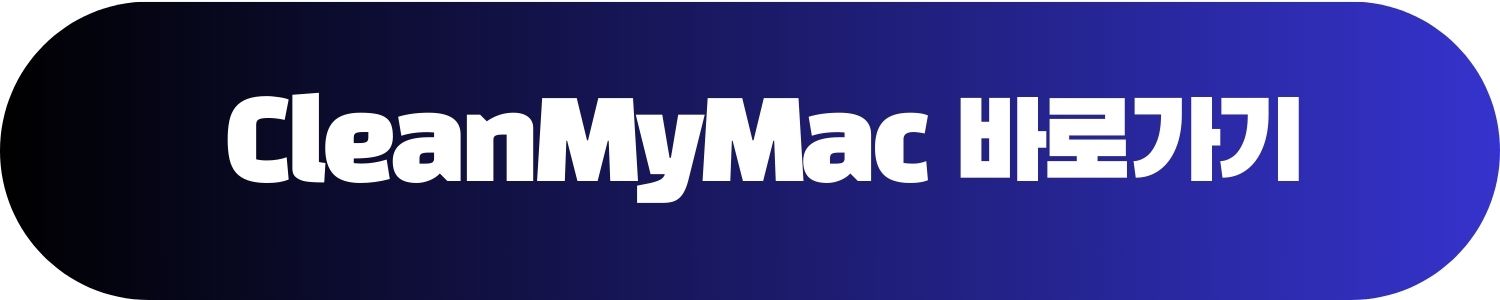느려진 맥북, 간단한 설정만으로 다시 쌩쌩하게! 맥북이 예전보다 느려졌다면 꼭 확인해보세요.
누구나 쉽게 따라 할 수 있는 맥북 속도 향상 방법 7가지를 정리했습니다. 맥북이 예전보다 버벅거리고 느려졌다면? 아래 7가지 방법만 따라 하면 속도와 쾌적함을 되찾을 수 있습니다. 지금 바로 성능을 되찾아보세요!

1. ⛔️ 로그인 시 자동 실행 앱 줄이기
시동 시 너무 많은 앱이 실행되면 속도 저하의 주범!
- 상단 메뉴바 → 애플 메뉴 → '시스템 설정'
- ‘일반’ → ‘로그인 항목’ → 불필요한 항목 “-” 버튼으로 제거
👉 꼭 필요한 앱만 남기면 부팅 속도도 빨라집니다.
맥북 배터리 교체 비용 및 성능 확인 배터리 수명 연장 방법
맥북 배터리 교체 비용 및 성능 확인 배터리 수명 연장 방법에 대해 알아보겠습니다. 맥북을 오래 사용하다 보면 배터리 성능이 저하되어 교체가 필요하게 됩니다. 이번 글에서는 맥북의
it.ucanfff.com
2. 🧹 캐시 파일 및 임시파일 정리하기
오래된 임시파일이 쌓이면 성능 저하로 이어질 수 있어요.
- CleanMyMac X 또는
- 무료 도구인 OnyX 사용 추천
- 또는 수동으로 캐시 삭제:
~/Library/Caches 폴더에서 불필요한 항목 삭제
단, 수동 삭제 시 주의! 중요 시스템 캐시는 건드리지 마세요.
CleanMyMac
CleanMyMac과 함께 저장 공간을 청소하고, 악성 프로그램을 제거하고, 앱을 관리하세요 CleanMyMac은 기본적인 파일 정리 그 이상의 기능을 제공하는 강력한 Mac 클리너입니다. 여러분의 디지털 세계
apps.apple.com
3. 📦 저장 공간 정리하기
디스크 여유 공간이 부족하면 시스템이 느려집니다.
- 메뉴 → '이 Mac에 관하여' → '저장 공간' 확인
- 불필요한 대용량 파일, 다운로드 폴더 정리
- 오래된 iMovie, GarageBand 등 용량 큰 앱 삭제
맥북 저장 공간 및 하드디스크 용량 확인 방법 총정리
맥북을 사용하다 보면 저장 공간이 부족해지는 문제가 발생할 수 있습니다. 특히 macOS 업데이트, 대용량 파일 저장, 캐시 데이터 증가 등으로 인해 저장 공간이 예상보다 빨리 줄어들 수 있습니
it.ucanfff.com
4. 🌐 브라우저 확장 프로그램 정리하기
사파리, 크롬, 엣지 등 확장 기능이 많으면 느려집니다.
- 크롬: 설정 → 확장 프로그램
- 사파리: 설정 → 확장 프로그램
- 사용하지 않는 플러그인과 확장은 과감히 제거
5. 🧠 메모리 과점유 앱 강제 종료
- ‘활동 모니터’를 실행 (Spotlight에서 activity monitor 검색)
- CPU 또는 메모리 탭에서 비정상적으로 높은 앱 확인
- 해당 앱 선택 후 좌측 상단 ❌ 버튼 클릭 → 강제 종료
6. 📲 macOS 최신 업데이트 적용
버그 수정 및 최적화로 성능 향상 효과
- 시스템 설정 → 일반 → 소프트웨어 업데이트
- 항상 최신 상태 유지 권장
구형 맥북의 경우, 너무 최신 버전은 오히려 느려질 수 있으니 주의!
맥북 배터리 교체 비용 및 성능 확인 배터리 수명 연장 방법
맥북 배터리 교체 비용 및 성능 확인 배터리 수명 연장 방법에 대해 알아보겠습니다. 맥북을 오래 사용하다 보면 배터리 성능이 저하되어 교체가 필요하게 됩니다. 이번 글에서는 맥북의
it.ucanfff.com
7. 🔄 SMC 및 PRAM 재설정
맥북의 하드웨어 설정 초기화로 느려진 원인을 해결 가능
- Apple Silicon 맥북: 전원 종료 → 10초 후 다시 켜기
- 인텔 맥북 :
SMC 재설정: Shift + Control + Option + 전원 버튼 10초
PRAM 재설정: 전원 켜자마자 Option + Command + P + R 20초
이 방법은 고질적인 팬 문제, 배터리 인식, 성능 저하에 효과적입니다.
✅ 마무리 꿀팁
- 너무 느리다면 백업 후 초기화도 고려해보세요
- 맥북은 주기적으로 ‘청소’하고 ‘관리’해줘야 오래 갑니다
- 위의 7가지 중 3~4가지만 적용해도 확실한 차이를 느낄 수 있어요!
'it 정보' 카테고리의 다른 글
| 맥북 키보드 백라이트 안 켜질 때 해결 방법 총정리 (0) | 2025.03.28 |
|---|---|
| 맥북 캡처 방법 정리 – 스크린샷, 화면 녹화까지 (0) | 2025.03.28 |
| 맥북 단축키 총정리 – 업무 속도 2배 빨라지는 팁 (0) | 2025.03.27 |
| 맥북 입문자를 위한 필수 설정 9가지 | 처음 맥북 샀을 때 꼭 해야 할 세팅 (0) | 2025.03.26 |
| 마이 현대 앱|모바일 어플 다운로드 방법, 장단점 & Q&A (0) | 2025.03.20 |